Cara Cek Kesehatan Baterai Laptop Sendiri menjadi langkah penting untuk menjaga performa perangkat Anda. Di era digital yang semakin bergantung pada laptop, mengetahui kondisi baterai bukan hanya sekadar informasi, tetapi juga langkah preventif yang dapat menghindarkan Anda dari masalah yang lebih besar di kemudian hari.
Pemeriksaan rutin terhadap kesehatan baterai dapat membantu Anda memahami kapasitas dan umur baterai, serta mendeteksi tanda-tanda awal kerusakan yang mungkin timbul. Dengan memanfaatkan berbagai alat dan aplikasi yang tersedia, Anda dapat dengan mudah mengevaluasi kondisi baterai, sehingga laptop Anda tetap berfungsi optimal dalam mendukung aktivitas sehari-hari.
Pengantar Cek Kesehatan Baterai Laptop
Memeriksa kesehatan baterai laptop secara berkala adalah langkah penting untuk menjaga performa dan umur perangkat. Baterai laptop yang sehat tidak hanya memastikan bahwa perangkat dapat berfungsi dengan baik, tetapi juga berperan dalam efisiensi energi dan kenyamanan pengguna. Dengan mengetahui kondisi baterai, pengguna dapat menghindari masalah yang lebih serius di kemudian hari.Mengetahui kondisi baterai laptop memberikan manfaat signifikan bagi performa perangkat.
Baterai yang dalam keadaan baik akan memberikan daya yang stabil, sehingga laptop dapat beroperasi dengan optimal. Selain itu, informasi mengenai kesehatan baterai dapat membantu pengguna dalam mengambil keputusan yang tepat, seperti kapan saatnya mengganti baterai atau melakukan perawatan lebih lanjut.
Tanda-tanda Awal Kerusakan pada Baterai Laptop
Ada beberapa tanda yang menunjukkan adanya kerusakan pada baterai laptop yang perlu diperhatikan. Menyadari tanda-tanda ini akan membantu pengguna untuk mengambil tindakan preventif sebelum masalah menjadi lebih parah. Berikut adalah beberapa indikasi yang patut dicermati:
- Penurunan Daya Tahan Baterai: Jika laptop Anda tidak dapat bertahan lama seperti sebelumnya meskipun sudah diisi penuh, ini bisa menjadi tanda bahwa baterai mulai menurun kualitasnya.
- Pengisian yang Lama: Jika waktu yang dibutuhkan untuk mengisi baterai menjadi lebih lama daripada biasanya, ada kemungkinan ada masalah dengan sel-sel di dalam baterai.
- Panas Berlebih: Baterai yang terlalu panas saat digunakan atau diisi bisa menandakan ada kerusakan yang dapat membahayakan perangkat.
- Perubahan Bentuk Fisik: Jika baterai terlihat bengkak atau menggelembung, ini adalah indikasi serius bahwa baterai harus segera diganti.
- Peringatan Sistem: Beberapa laptop dilengkapi dengan fitur yang memberikan peringatan jika kesehatan baterai menurun. Jika Anda menerima peringatan tersebut, penting untuk segera memeriksa kondisi baterai.
Mengamati tanda-tanda ini secara rutin dapat membantu memaksimalkan performa laptop dan mencegah kerusakan lebih lanjut. Baterai yang terawat dengan baik akan memberikan kinerja yang handal dan memperpanjang umur laptop secara keseluruhan.
Alat dan Aplikasi untuk Memeriksa Kesehatan Baterai

Dalam era digital saat ini, kesehatan baterai laptop menjadi salah satu faktor penting yang mempengaruhi kinerja dan produktivitas pengguna. Mengingat pentingnya perangkat ini dalam kehidupan sehari-hari, mengetahui bagaimana cara memeriksa kesehatan baterai dapat membantu pengguna untuk mengambil tindakan pencegahan yang diperlukan agar laptop tetap optimal.Berbagai alat dan aplikasi tersedia untuk membantu pengguna memeriksa kesehatan baterai laptop. Alat-alat ini dapat memberikan informasi yang mendetail mengenai kondisi baterai, termasuk siklus pengisian, kapasitas yang tersisa, serta estimasi umur baterai.
Menggunakan aplikasi yang tepat tidak hanya memberikan gambaran menyeluruh mengenai kesehatan baterai, tetapi juga membantu dalam mengidentifikasi jika ada masalah yang lebih serius yang perlu diperbaiki.
Identifikasi Alat dan Aplikasi, Cara Cek Kesehatan Baterai Laptop Sendiri
Terdapat sejumlah aplikasi populer yang dapat digunakan untuk memeriksa kesehatan baterai. Setiap aplikasi memiliki fitur yang berbeda, sehingga penting untuk memilih yang paling sesuai dengan kebutuhan. Berikut adalah beberapa aplikasi yang sering direkomendasikan:
- BatteryInfoView: Aplikasi ini menawarkan informasi lengkap tentang baterai, termasuk status pengisian dan siklus baterai.
- HWMonitor: Selain memantau kesehatan baterai, aplikasi ini juga memberikan informasi tentang suhu sistem dan komponen lainnya.
- BatteryCare: Aplikasi ini membantu dalam mengelola siklus pengisian dan memberikan peringatan jika kondisi baterai tidak optimal.
Tabel Perbandingan Fitur Aplikasi
Untuk memudahkan pengguna memilih aplikasi yang tepat, berikut adalah tabel perbandingan fitur dari aplikasi yang direkomendasikan:
| Nama Aplikasi | Fitur Utama | Kelebihan | Kekurangan |
|---|---|---|---|
| BatteryInfoView | Informasi lengkap tentang status baterai | Antarmuka sederhana dan mudah digunakan | Fitur terbatas dalam pemantauan suhu |
| HWMonitor | Monitor suhu dan kesehatan baterai | Memberikan informasi komprehensif mengenai sistem | Antarmuka yang mungkin membingungkan bagi pengguna baru |
| BatteryCare | Manajemen siklus pengisian dan peringatan | Membantu dalam memperpanjang umur baterai | Beberapa fitur hanya tersedia di versi berbayar |
Langkah-langkah Mengunduh dan Menginstal Aplikasi
Untuk memanfaatkan aplikasi-aplikasi ini, pengguna perlu mengikuti langkah-langkah berikut untuk mengunduh dan menginstalnya:
- Kunjungi situs resmi aplikasi yang diinginkan atau platform penyedia aplikasi terpercaya.
- Pilih versi aplikasi yang sesuai dengan sistem operasi laptop Anda.
- Tekan tombol unduh dan tunggu hingga proses unduhan selesai.
- Setelah selesai, buka file unduhan dan ikuti petunjuk instalasi yang muncul di layar.
- Setelah instalasi berhasil, buka aplikasi untuk mulai memeriksa kesehatan baterai laptop Anda.
Langkah-langkah Manual Cek Kesehatan Baterai
Memeriksa kesehatan baterai laptop secara manual merupakan langkah penting untuk memastikan kinerja perangkat tetap optimal. Dengan mengetahui status baterai, pengguna dapat mengambil tindakan yang diperlukan untuk memperpanjang umur pakai baterai serta meningkatkan efisiensi penggunaan laptop. Proses ini dapat dilakukan melalui pengaturan sistem operasi yang tersedia di perangkat.
Cara Memeriksa Kesehatan Baterai di Windows
Sistem operasi Windows menyediakan cara yang mudah untuk mengakses informasi kesehatan baterai. Langkah-langkah berikut akan memandu Anda dalam memeriksa status baterai laptop:
- Buka menu Start dan ketik “cmd” untuk mencari Command Prompt.
- Klik kanan pada aplikasi Command Prompt dan pilih “Run as administrator”.
- Di jendela Command Prompt, ketik perintah
powercfg /batteryreport
dan tekan Enter.
- Laporan kesehatan baterai akan dihasilkan dan disimpan dalam folder pengguna Anda, biasanya di
C:\Users\NamaPengguna\battery-report.html
.
- Buka file tersebut menggunakan browser untuk melihat detail kesehatan baterai, termasuk kapasitas desain dan kapasitas yang tersisa.
Cara Memeriksa Kesehatan Baterai di Mac
Pengguna Mac juga dapat dengan mudah memeriksa kesehatan baterai melalui pengaturan sistem. Berikut langkah-langkahnya:
- Klik ikon Apple di sudut kiri atas layar, kemudian pilih “About This Mac”.
- Pilih tab “System Report” untuk membuka Utilitas Sistem.
- Dari daftar di sebelah kiri, pilih “Power” untuk melihat informasi terkait baterai.
- Pada bagian Battery Information, Anda dapat menemukan data seperti “Cycle Count” dan “Condition” yang menjelaskan status kesehatan baterai Anda.
Dengan mengikuti langkah-langkah tersebut, pengguna dapat mengetahui kondisi aktual baterai laptop mereka dan merencanakan tindakan yang diperlukan untuk menjaga kinerja perangkat tetap optimal. Memantau kesehatan baterai secara rutin dapat membantu dalam menghindari masalah yang lebih besar di kemudian hari.
Menginterpretasikan Data Kesehatan Baterai
Memahami kesehatan baterai laptop sangat penting untuk memastikan perangkat dapat berfungsi secara optimal. Data kesehatan yang ditampilkan oleh aplikasi atau alat pemeriksa kesehatan baterai dapat memberikan wawasan yang berharga mengenai performa dan umur baterai. Dengan memahami informasi ini, pengguna dapat mengambil langkah-langkah proaktif dalam merawat baterai laptop mereka.Data yang ditampilkan pada aplikasi kesehatan baterai biasanya mencakup beberapa parameter penting. Di antara parameter ini, kapasitas, siklus pengisian, dan status kesehatan menjadi fokus utama yang perlu diperhatikan.
Masing-masing parameter ini memberikan gambaran tentang kondisi baterai dan seberapa baik ia dapat mendukung penggunaan laptop.
Kapasitas Baterai
Kapasitas baterai adalah ukuran seberapa banyak energi yang dapat disimpan oleh baterai. Hal ini diukur dalam milliampere-jam (mAh) atau watt-jam (Wh). Kapasitas baterai yang berkurang dari nilai awal menunjukkan bahwa baterai sudah mulai menurun performanya.
- Kapasitas Desain: Kapasitas awal saat baterai baru.
- Kapasitas Saat Ini: Kapasitas yang tersisa setelah beberapa siklus pengisian.
Siklus Pengisian
Siklus pengisian mengacu pada jumlah kali baterai telah diisi penuh dari keadaan kosong ke penuh.
“Satu siklus pengisian berarti penggunaan total 100% kapasitas baterai, meskipun ini bisa terjadi dalam beberapa pengisian sebagian.”
Untuk menjaga earphone agar tetap awet, penting untuk memperhatikan beberapa langkah perawatan. Salah satunya adalah membersihkannya secara rutin agar tidak terakumulasi kotoran yang dapat merusak suara. Selain itu, Anda juga bisa membaca Cara Rawat Earphone Supaya Awet untuk mendapatkan tips lebih lanjut mengenai penyimpanan dan pemakaian yang tepat.
- Siklus Pengisian Rata-rata: Baterai lithium-ion umumnya memiliki umur sekitar 300 hingga 500 siklus pengisian penuh.
- Pentingnya Memantau: Mengawasi jumlah siklus pengisian membantu pengguna memahami kapan saatnya mengganti baterai.
Status Kesehatan
Status kesehatan memberikan indikator umum tentang kondisi baterai. Biasanya, ini dinyatakan dalam persentase yang menunjukkan seberapa baik baterai berfungsi dibandingkan dengan kondisi baru.
“Status kesehatan 100% menunjukkan bahwa baterai dalam kondisi baik, sementara angka yang lebih rendah menunjukkan penurunan performa yang signifikan.”
Untuk menjaga kualitas suara dan keawetan earphone, perawatan yang tepat sangatlah penting. Salah satu langkah yang dapat diambil adalah dengan rutin membersihkan earphone dari debu dan kotoran. Selain itu, Anda bisa membaca lebih lanjut tentang Cara Rawat Earphone Supaya Awet yang mencakup berbagai tips dan trik untuk merawat earphone agar tetap berfungsi optimal dalam jangka waktu yang panjang.
- Status Kesehatan 80%: Menandakan bahwa baterai masih dapat digunakan, tetapi kinerjanya mulai menurun.
- Status Kesehatan di Bawah 50%: Mengindikasikan bahwa baterai perlu diganti segera.
Dengan memahami data kesehatan baterai, pengguna dapat lebih bijak dalam menjaga dan merawat perangkat mereka, serta mengetahui kapan waktu yang tepat untuk melakukan penggantian baterai. Menjaga kesehatan baterai bukan hanya meningkatkan umur perangkat, tetapi juga mendukung kinerja laptop secara keseluruhan.
Tips untuk Memperpanjang Umur Baterai Laptop
Penggunaan laptop yang efisien tidak hanya bergantung pada spesifikasi teknis, tetapi juga pada cara pemakaiannya. Dengan menerapkan kebiasaan baik dalam penggunaan laptop, kita bisa menjaga kesehatan baterai dan memperpanjang umur pemakaian perangkat. Berikut ini adalah beberapa tips yang dapat diterapkan untuk merawat baterai laptop agar tetap dalam kondisi optimal.
Kebiasaan Baik dalam Menggunakan Laptop
Mengimplementasikan kebiasaan baik saat menggunakan laptop sangat penting untuk mempertahankan daya tahan baterai. Hal ini meliputi pengaturan perangkat dan cara pemakaiannya sehari-hari. Adopting proper practices can lead to a significant improvement in battery longevity. Berikut adalah beberapa tips efektif:
- Jaga suhu laptop tetap stabil, hindari penggunaan di tempat yang terlalu panas atau dingin.
- Batasi penggunaan aplikasi berat yang dapat mempengaruhi kinerja dan konsumsi daya baterai.
- Matikan fitur Wi-Fi atau Bluetooth ketika tidak digunakan untuk menghemat daya.
- Gunakan mode hemat daya saat laptop tidak digunakan secara intensif.
- Perbarui perangkat lunak secara berkala untuk meningkatkan efisiensi dan kinerja perangkat.
Tabel Tips Perawatan Baterai
Berikut adalah tabel yang merangkum beberapa tips dan trik yang dapat membantu perawatan baterai laptop:
| Tips | Deskripsi |
|---|---|
| Jaga Suhu | Hindari penggunaan laptop di suhu ekstrem untuk menjaga komponen baterai. |
| Atur Kecerahan Layar | Kurangi tingkat kecerahan layar untuk mengurangi konsumsi daya. |
| Gunakan Aplikasi Ringan | Pilih aplikasi yang tidak membebani CPU untuk menjaga daya baterai lebih lama. |
| Charge Secara Teratur | Isi ulang baterai ketika mencapai sekitar 20% untuk menghindari pengurangan siklus hidup. |
Langkah-Langkah yang Harus Dihindari
Ada beberapa kebiasaan yang sebaiknya dihindari untuk mencegah kerusakan baterai laptop. Menghindari tindakan-tindakan tertentu dapat membantu memperpanjang masa pakai baterai. Berikut adalah daftar langkah-langkah yang sebaiknya dihindari:
- Jangan membiarkan laptop terhubung ke charger terlalu lama setelah terisi penuh.
- Hindari penggunaan laptop pada suhu yang ekstrem, baik terlalu panas atau terlalu dingin.
- Jangan biarkan baterai laptop habis total secara berkala, karena dapat merusak sel-sel baterai.
- Hindari menutup ventilasi laptop dengan benda lain saat digunakan, untuk mencegah overheating.
Tindakan yang Harus Diambil Saat Baterai Bermasalah: Cara Cek Kesehatan Baterai Laptop Sendiri
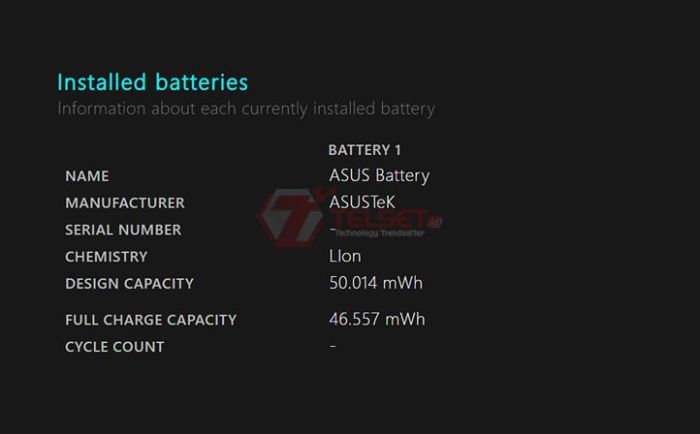
Baterai laptop merupakan komponen penting yang berpengaruh terhadap performa perangkat. Ketika baterai menunjukkan tanda-tanda kerusakan, tindakan yang tepat sangat diperlukan untuk menjaga kinerja laptop dan mencegah kerusakan lebih lanjut. Dalam bagian ini, akan dibahas langkah-langkah yang perlu diambil saat menghadapi masalah pada baterai laptop.
Langkah-langkah Perbaikan Saat Baterai Bermasalah
Ada beberapa langkah yang dapat diambil jika baterai laptop menunjukkan gejala kerusakan. Merespons dengan cepat dapat menghindarkan kerusakan yang lebih serius. Berikut adalah langkah-langkah yang sebaiknya dilakukan:
- Identifikasi Gejala Kerusakan: Perhatikan tanda-tanda seperti laptop tidak dapat menyala tanpa charger, pengisian daya yang tidak konsisten, atau baterai cepat habis meskipun baru digunakan beberapa saat.
- Matikan Laptop: Jika laptop menunjukkan gejala pengisian daya yang tidak normal, matikan perangkat untuk menghindari kerusakan lebih lanjut.
- Coba Charger Lain: Gunakan charger yang berbeda untuk memastikan apakah masalah terletak pada baterai atau charger. Pastikan charger yang digunakan sesuai dengan spesifikasi laptop.
- Periksa Konektor Baterai: Jika memungkinkan, buka casing laptop dan periksa konektor baterai. Pastikan tidak ada kotoran atau korosi yang menghalangi koneksi.
- Reset Baterai: Beberapa laptop memungkinkan untuk melakukan reset baterai dengan cara melepas baterai dan menekan tombol power selama beberapa detik sebelum memasang kembali baterai.
Kapan Harus Mengganti Baterai Laptop
Mengganti baterai laptop merupakan keputusan penting yang harus diambil berdasarkan kondisi baterai dan kinerja laptop. Berikut adalah beberapa faktor yang memengaruhi keputusan ini:
- Usia Baterai: Baterai lithium-ion umumnya mulai mengalami penurunan kinerja setelah 2-3 tahun penggunaan. Jika laptop digunakan secara intensif, waktu penggantian bisa lebih cepat.
- Jumlah Siklus Pengisian: Setiap baterai memiliki batas jumlah siklus pengisian. Jika baterai telah melewati batas tersebut dan menunjukkan penurunan daya yang signifikan, penggantian diperlukan.
- Kondisi Fisik Baterai: Jika ada tanda-tanda fisik seperti pembengkakan atau kerusakan pada casing baterai, segera ganti untuk mencegah risiko keamanan.
- Kinerja Laptop: Jika laptop menjadi sangat lambat dan sering mati saat tidak terhubung ke sumber daya, ini bisa menjadi indikasi bahwa baterai harus diganti.
Opsi Perbaikan atau Penggantian Baterai
Saat baterai laptop perlu diganti, pengguna memiliki beberapa opsi yang dapat dipilih:
- Penggantian Resmi: Mengganti baterai melalui pusat layanan resmi merupakan pilihan yang aman meskipun terkadang lebih mahal. Baterai yang didapat adalah yang original dan terjamin kualitasnya.
- Baterai Pihak Ketiga: Ada banyak merek baterai pihak ketiga yang menawarkan produk dengan harga lebih terjangkau. Namun, penting untuk memilih merek yang terpercaya untuk memastikan kualitas dan keamanan.
- Perbaikan Baterai: Untuk beberapa model, ada opsi untuk memperbaiki baterai yang rusak dengan mengganti sel-sel di dalam baterai. Ini biasanya lebih rumit dan memerlukan keahlian khusus.
Penutupan
Dalam kesimpulan, melakukan pemeriksaan kesehatan baterai laptop secara berkala adalah investasi yang tak ternilai untuk memastikan perangkat Anda beroperasi dengan baik. Dengan mengetahui cara-cara yang tepat dalam memeriksa dan merawat baterai, Anda tidak hanya meningkatkan umur pakai laptop, tetapi juga meningkatkan pengalaman dalam menggunakannya. Jangan abaikan kesehatan baterai Anda, karena setiap langkah kecil dapat berkontribusi besar terhadap kinerja keseluruhan laptop Anda.



